
Talaan ng mga Nilalaman:
- Hakbang 1: Aling Bahagi ng Screen Ang Order Book?
- Hakbang 2: Pangunahing Red Versus Pangunahing Green
- Hakbang 3: Paano Kami Sususukat sa Liwanag Mula sa Bahaging Ito ng Screen?
- Hakbang 4: Gupitin ang Cardboard at Idikit ito sa Foil
- Hakbang 5: Higit na Paggawa ng Cardboard
- Hakbang 6: I-mount ang Color Sensor
- Hakbang 7: Mga Wire ng Solder sa Iyong Sensor
- Hakbang 8: Sensor ng Kulay ng Mga Kable sa isang Arduino Nano
- Hakbang 9: Magdagdag ng isang Little Audio Amplifier
- Hakbang 10: Paano Wire Up ang Maliit na Audio Amplifier
- Hakbang 11: Ang Buong Pag-setup ay Nagtipon
- Hakbang 12: Ano ang Tungkol sa "Talkie" Software Etc?
- Hakbang 13: Ang Impormasyon sa Output
- Hakbang 14: CODE Arduino Sketch
- May -akda John Day [email protected].
- Public 2024-01-30 13:14.
- Huling binago 2025-01-23 15:13.



Gumagamit ng isang Adafruit TCS34725 pula / berde / asul na sensor ng kulay upang pag-aralan ang light output mula sa on-screen na libro ng order kapag ang crypto trading.
Kung ang nakararaming "bumili" na mga order ay dumating, kinakatawan ng mga berdeng numero sa screen, maaari mong asahan na ang halaga ng iyong paboritong barya ay tataas sa ultra-maikling term. Kung ang nakararaming pulang mga order na "nagbebenta" ay nagsisimulang punan ang order book, maaari mong asahan na ang halaga ng iyong barya ay mahuhulog sa napaka-maikling kataga.
Samakatuwid, narito ang makabagong hakbang, ano ang mangyayari kung susuriin mo ang light output ng seksyon na iyon lamang ng iyong computer screen na nagpapakita ng order book, at pagkatapos ay magawa ang mga pagbabago sa ratio ng berdeng ilaw sa pulang ilaw sa paglipas ng panahon ?
Ang proyektong ito ay gumagamit ng isang Adafruit TCS34725 pula / berde / asul na ilaw sensor na nakakabit sa isang Arduino Nano, na nilagyan sa isang foil na may linya na karton na enclosure na naka-mount sa bahagi ng order ng libro ng iyong platform ng cryptocurrency trading sa pagtingin sa screen. Tinutukoy nito ang ibig sabihin ng pula hanggang berde na ratio sa paglipas ng panahon at pagkatapos ay inaalerto ka ng mga babalang babala kung ang instant na pagsukat ng pula hanggang berde na ratio ay papalayo mula sa ibig sabihin nito ng gitnang lugar patungo sa pula o berde.
Anumang mga desisyon sa pangangalakal na iyong ginawa batay dito ay nasa sa iyo mismo! Wala akong ideya kung ito ay may halaga o hindi para sa pangangalakal ngunit pinilit na subukan ito upang makita kung ito ay gumagana bilang isang ideya. Ginagawa nito.
Ang verbal system ng babala ay hindi nangangailangan ng isang module ng pagsasalita ng synth. Ang mga binibigkas na alerto ay nabuo ng parehong Arduino Nano gamit ang "Talkie" library.
Pangunahing listahan ng mga bagay na kakailanganin mo:
Arduino Nano 5V kasama ang 328 processor
Adafruit TCS34725 color sensor na may IR filter at LED light
Mga kasanayan sa paghihinang
Ang ilang pamilyar sa mga board ng Arduino at kung paano gamitin ang mga ito.
Opsyonal:
Maliit na module ng audio amplifier LM386
8 Ohm 0.5 Watt speaker
Hakbang 1: Aling Bahagi ng Screen Ang Order Book?
Gamit ang manonood ng merkado ng trading sa Binance crypto, ang listahan ng mga order na bumili at magbenta na nakalista ay nakalista bilang isang patuloy na pagbabago ng daloy ng pula at berde na mga numerong halaga sa haligi na minarkahan ng pulang kahon.
Kung susukatin namin ang proporsyon ng pula hanggang berdeng ilaw na nagmumula sa bahaging ito ng screen, ang teorya (hindi napatunayan) ay na ito ay maaaring magbigay sa iyo ng isang gabay sa panandaliang damdamin, ibig sabihin ay lahat ng biglang nagnanais na bumili o magbenta?
Hakbang 2: Pangunahing Red Versus Pangunahing Green

Isang halimbawa ng konsepto:
Sa kaliwa ay isang screenshot ng order book para sa bitcoin na higit sa lahat ay pula sa puntong iyon. Ilang minuto sa paglaon ito ay higit sa lahat berde.
Hakbang 3: Paano Kami Sususukat sa Liwanag Mula sa Bahaging Ito ng Screen?

Gagawa kami ng isang mahabang manipis na foil na may linya na istrakturang karton na eksaktong umaangkop sa bahaging ito lamang ng screen.
Sa loob ng kahon ay magiging sensor ng TCS34725.
TANDAAN: Tulad ng sensor na ito na tila basahin ang ilaw sa isang napakaliit na tuldok na lugar sa harap nito, naka-mount ito na nakaharap sa AWAY mula sa screen sa loob ng may linya na foil na kahon dahil HINDI namin nais na masukat ang pula / berde na ratio ng isang maliit na tuldok sa laptop screen, nais naming malaman ang pangkalahatang pula / berde na ratio ng rehiyon ng screen na ito. Samakatuwid hinayaan namin ang ilaw na bounce sa paligid ng foil lined enclosure at pagkatapos ay sinusukat ng sensor ang pula / berde na ratio ng halo-halong ilaw na ito. Hindi bababa sa iyon ang intensyon.
Hakbang 4: Gupitin ang Cardboard at Idikit ito sa Foil

Gupitin ang isang hugis na tulad nito batay sa lugar ng iyong sariling laptop na sumasakop sa order ng libro.
I-screw up ang ilang aluminyo foil, patagin ito pabalik, at idikit ito sa karton na may spray adhesive o katulad. Pinunasan ko ang foil dahil nais namin ang ilaw mula sa bahaging ito ng screen na tumalbog sa paligid ng semi-sapalaran sa loob ng kahon.
Hakbang 5: Higit na Paggawa ng Cardboard

Ang bahagi ng karton sa kaliwa ay may isang parihabang puwang na ginawa sa loob nito na eksaktong eksaktong hugis ng lugar ng screen kung saan nakabukas ang order book.
Ang pagtutugma, nakatiklop na ngayon, may foil na may linya na kahon sa kaliwa ay magkakaroon ng sensor sa loob nito at pagkatapos ay mai-tape sa ibabaw ng butas na ito na may itim na electrical insulation tape upang ang ilaw mula sa screen ay papasok sa pamamagitan ng parihabang butas at pagkatapos ay tumalbog sa paligid ng may foil na may linya na kahon.
Hakbang 6: I-mount ang Color Sensor

Narito ang isang pagtingin sa istrakturang karton na ginawa namin, mula sa gilid na ilalagay sa ibabaw ng screen ng computer.
Tulad ng nakikita mong kapaki-pakinabang kong na-recycle ang packaging mula sa isang kilalang tatak ng mga lutong beans, ang iba't ibang mga slimline para sa mga hindi gaanong-slimline na mga tulad ko.
Maaari mong makita na ang sensor ng kulay ay naka-mount na nakaharap sa pinakamataas na bubong ng kahon dahil nais naming basahin nito ang average ng lahat ng ilaw na nagmumula sa bahaging iyon ng computer screen, hindi lamang isang maliit na lugar ng tuldok ng laptop screen, na kung saan ay kung ano ang iyong mababasa kung ituturo mo ito nang direkta sa computer screen.
Hakbang 7: Mga Wire ng Solder sa Iyong Sensor

Tinining ko ang aking mga wire gamit ang solder at pagkatapos ay ginagamit ang Blu-Tack tulad ng nasa itaas upang hawakan ang mga ito sa lugar sa pamamagitan ng mga butas habang hinihinang ko sila. Mas nahanap ko ito nang mas madali kaysa sa paggamit ng pagtulong sa mga aparato sa kamay o katulad. Nagsusuot din ako ng isang pares ng murang x3 na nagpapalaki ng mga salamin sa mata upang makita ko ang aking ginagawa.
Hakbang 8: Sensor ng Kulay ng Mga Kable sa isang Arduino Nano

Gumamit ako ng isang Arduino Nano ngunit maaari mo ring gamitin ang isang Uno para sa proyektong ito. Ang nano ay functionally katulad ngunit mas maliit sa pisikal.
Maaari ka nang tumigil sa yugtong ito at patakbuhin ang software gamit ang Arduino Serial View Window upang makita ang mga output.
Gayunpaman nagdagdag din ako ng ilang mga alarma sa pakikipag-usap. Gumagamit ito ng isang library ng pagbubuo ng boses na tinatawag na Talkie na gumagamit ng pulso lapad na modulasyon sa Digital Pin 3 ng Arduino upang lumikha ng pagsasalita mula sa isang nakakabit na speaker na parang isang laruan sa pakikipag-usap noong 1980. Gayunpaman, ito ay praktikal na libre upang ipatupad bilang isang interface ng gumagamit kaya sinimulan ko na ring gamitin ito sa ilan sa aking iba pang mga proyekto.
Hakbang 9: Magdagdag ng isang Little Audio Amplifier

Kung mag-wire ka ng isang 0.5 Watt 8 Ohm speaker sa pagitan ng digital Pin 3 ng iyong Arduino Nano at ground, makakagawa ang Talkie ng ilang output ng boses sa pamamagitan nito OK. Gayunpaman, ito ay magiging napaka tahimik. Samakatuwid nagdagdag din ako ng napakababang gastos na maliit na audio amplifier. Kumokonekta ito sa Arduino na may 3 mga wire at mayroong 2 mga terminal ng tornilyo upang ilakip ang iyong speaker. Ginagawa nitong mas madaling pakinggan ang tunog.
Hakbang 10: Paano Wire Up ang Maliit na Audio Amplifier

3 mga wire sa pagitan ng modyul na ito at ng Arduino ang gagawa ng trabaho. Iminungkahi ng tagapagsalita na 8 Ohm 0.5 Watt. Ang mga ito ay matatagpuan sa maraming mga laruan sa pakikipag-usap sa musikal ng mga bata.
Hakbang 11: Ang Buong Pag-setup ay Nagtipon

Narito mo nakikita ang Arduino na naka-plug sa isang USB port ng laptop. Pinapagana nito. Pagkatapos ay tatakbo ang ribbon cable mula sa Arduino Nano / Amplifier Module / Speaker electronics na nakasalalay sa kanang tuktok ng aking keyboard, sa sensor ng kulay sa loob ng karton na kahon. Ang foil na may linya na karton na enclosure ay nakatakda sa bahagi ng order book ng aking laptop screen gamit ang electrical tape. HUWAG MAG-APPLY TAPE SA IYONG SCREEN SA KOMPUTER. Gumamit ako ng tape kasama ang tuktok na gilid at kanang gilid ng (plastic) screen frame.
I-seal ang anumang mga butas sa iyong enclosure gamit ang itim na tape upang ang liwanag ng araw ay hindi makalusot dito. Gusto lamang namin ng ilaw mula sa bahagi ng order ng libro ng computer screen upang ipasok ang enclosure ng karton, bounce sa paligid ng foil at pagkatapos ay mabasa ng color sensor.
Hakbang 12: Ano ang Tungkol sa "Talkie" Software Etc?
Ang Talkie ay isang library ng Arduino na lumilikha ng tunog sa Pin 3 ng isang Arduino. Gumagamit ito ng code na nakuha mula sa mga ROM chip ng iba't ibang mga lumang computer kabilang ang ilang mga military aviation. Mayroon itong silid-aklatan ng mga magagamit na salita na binuo mula sa iba't ibang mga mapagkukunan na maaari mong gamitin.
Samakatuwid, kahit na limitado sa mga salitang maaari mong gamitin, ito a) ay may isang cool na cool na tunog at b) halos walang gastos upang idagdag sa iyong proyekto.
Para sa impormasyon sa pag-install ng library ng Talkie at isang pagpapakilala dito, mayroon nang mahusay na itinuturo sa gayon kaya hinihimok ko kayo na basahin ang link na ito at sundin ang mga hakbang para sa pag-install ng library ng Talkie Arduino sa iyong computer:
Panimula sa Talkie
TANDAAN: Maaari mong alisin ang hakbang na ito kung nais mo at gamitin ang window ng Arduino Serial View upang matingnan ang mga output mula sa programang tumatakbo sa Arduino Nano ie ang nagbabasa ng light output, gumagawa ng ilang matematika dito at ipinapakita ang mga resulta bawat 2 segundo sa window ng Serial View.
Hakbang 13: Ang Impormasyon sa Output

Narito ang isang malapit sa aking window ng pagtingin sa serial na may program na tumatakbo sa Arduino.
Kung hahayaan mong tumakbo ito ng humigit-kumulang 30 na cycle, isang siklo bawat 2 segundo sa kasalukuyan, ang average na halaga ng ratio ng Red / Green ay naayos sa isang matatag na halaga at ang maximum at minimum na mga halaga ay nagpapatatag din.
Kinakalkula ng code ang isang halagang mid-way sa pagitan ng average at minimum na naitala na halaga. Kung ang sinusukat na halaga ng PULANG hinati ng GREEN light intensity, sa anumang oras ay bumaba sa ibaba ng limitasyong ito ng alarma, lilitaw ang isang alerto sa screen na ang proporsyon ng berde ay tumataas na kaugnay sa pula ie may pangunahin na bumili ng mga order na papasok, ie ang halaga ay maaaring posibleng umakyat sa ultra panandaliang hinaharap.
Kung ang sinusukat na pula na hinati ng berdeng halaga ay nagsisimulang tumaas sa itaas ng isang awtomatikong itinakda ang punto ng alarma sa pagitan ng min at ng maximum na sinusukat na halaga, kung gayon ang dami ng pula hanggang berdeng ilaw ay dapat na tumataas, ang mga nagbebenta ng order ay maaaring papasok at ang halaga ay maaaring pumunta pababa sa ultra panandaliang hinaharap.
TANDAAN: Sa mga term ng pangangalakal ay maaaring walang katuturan ang lahat, hindi ko ito pinatakbo nang sapat na matagal upang panoorin upang makita kung ito ay tunay na ginagamit sa mundo o hindi. Gayunpaman, binabasa nito ang magkakaibang pula / berde na ratio at binibigyan nito ang mga alarm sa inaasahang oras.
Hakbang 14: CODE Arduino Sketch
Dito nakalakip ang Arduino sketch na ginamit ko upang magawa itong lahat tulad ng sa video sa front page.
Ito ay na-cobbled nang magkasama sa isang pares ng mga oras upang maaari mong mapabuti ito.
Inirerekumendang:
Pagpapanumbalik ng isang WW2 Era Multimeter sa Working Order .: 3 Mga Hakbang

Ang pagpapanumbalik ng isang WW2 Era Multimeter sa Working Order .: Isang bilang ng mga taon na ang nakakaraan nakuha ko ang maagang Simpson Electric multimeter na ito para sa aking koleksyon. Dumating ito sa isang itim na leatherette case na kung saan ay nasa mahusay na kondisyon na isinasaalang-alang ang edad nito. Ang petsa ng patent ng US Patent Office para sa kilusang metro ay 1936 a
Pagsusuri sa Bio Impedance (BIA) Gamit ang AD5933: 9 Mga Hakbang
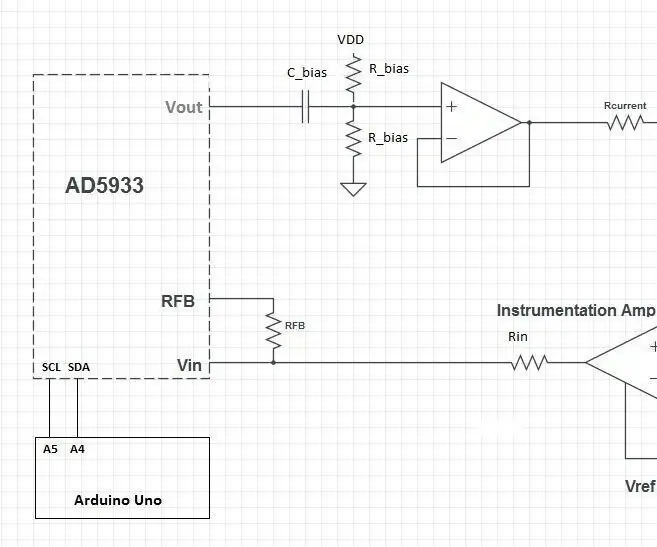
Pagsusuri sa Bio Impedance (BIA) Sa AD5933: Naging interesado ako sa paggawa ng isang Bio Impedance Analyzer para sa mga sukat ng komposisyon ng katawan at ang aking mga random na paghahanap ay patuloy na naghanap ng isang disenyo mula sa 2015 Biomedical Instrumentation class sa Vanderbilt University. Nagtrabaho ako sa disenyo at im
Paano Mag-order ng SMT Stencil: 4 Hakbang

Paano Mag-order ng isang SMT Stencil: Kapag nagtatayo ng mga board ng circuit na gumagamit ng mga bahagi ng mount mount, ang katumpakan at kakayahang ulitin ng paglalagay ng solder paste ay susi. Habang ang isang hiringgilya ay maaaring magamit upang magawa ito, ang mga board na may malaking bilang ng malapit na mga bahagi ay maaaring maging tedi
Ginagawa ang Karamihan sa Iyong Order ng PCB (at Pag-aayos ng Mga Pagkakamali): 4 na Hakbang

Ginagawa ang Karamihan sa Iyong Order ng PCB (at Pag-aayos ng Mga Pagkakamali): Kapag nag-order ng mga PCB sa online, madalas kang makakuha ng 5 o higit pa sa magkaparehong PCB at hindi palaging kailangan ang lahat ng mga ito. Ang mababang gastos ng pagkakaroon ng mga pasadyang nakaayos na PCB na ito ay talagang nakakaakit at madalas na hindi kami nag-aalala tungkol sa kung ano ang gagawin sa mga labis. Sa isang
Mga Tagubilin sa Toolkit ng Pagsusuri ng Coding: 9 Mga Hakbang

Mga Tagubilin sa Toolkit ng Pagsusuri ng Coding: Ang Coding Analysis Toolkit (CAT) ay isang libreng qualitative data analysis software na ganap na umiiral sa online. Para sa mga mananaliksik na may tekstuwal na data, pinapayagan ng CAT ang pag-kategorya at pag-pattern ng mga malalaking halaga ng data sa dami ng dami.
